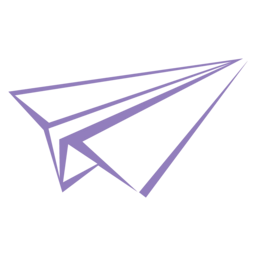之前写过一篇MySQL的安装教程
写的比较仓促且写教程之前&之后都没再用过,今天用到了就重制一篇。
下载MySQL
官网地址:点击直达
也可访问我的个人网盘下载:点击直达
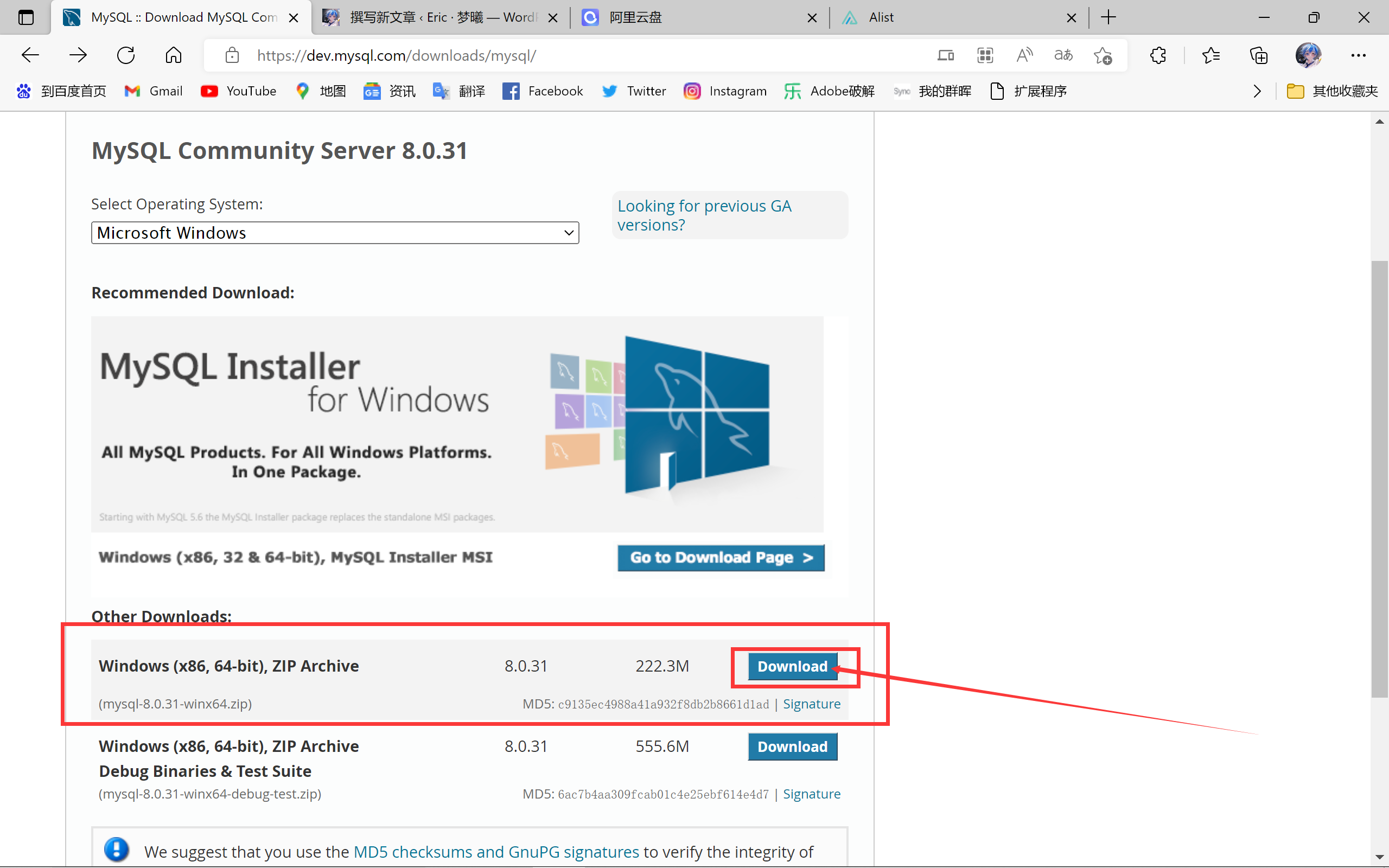
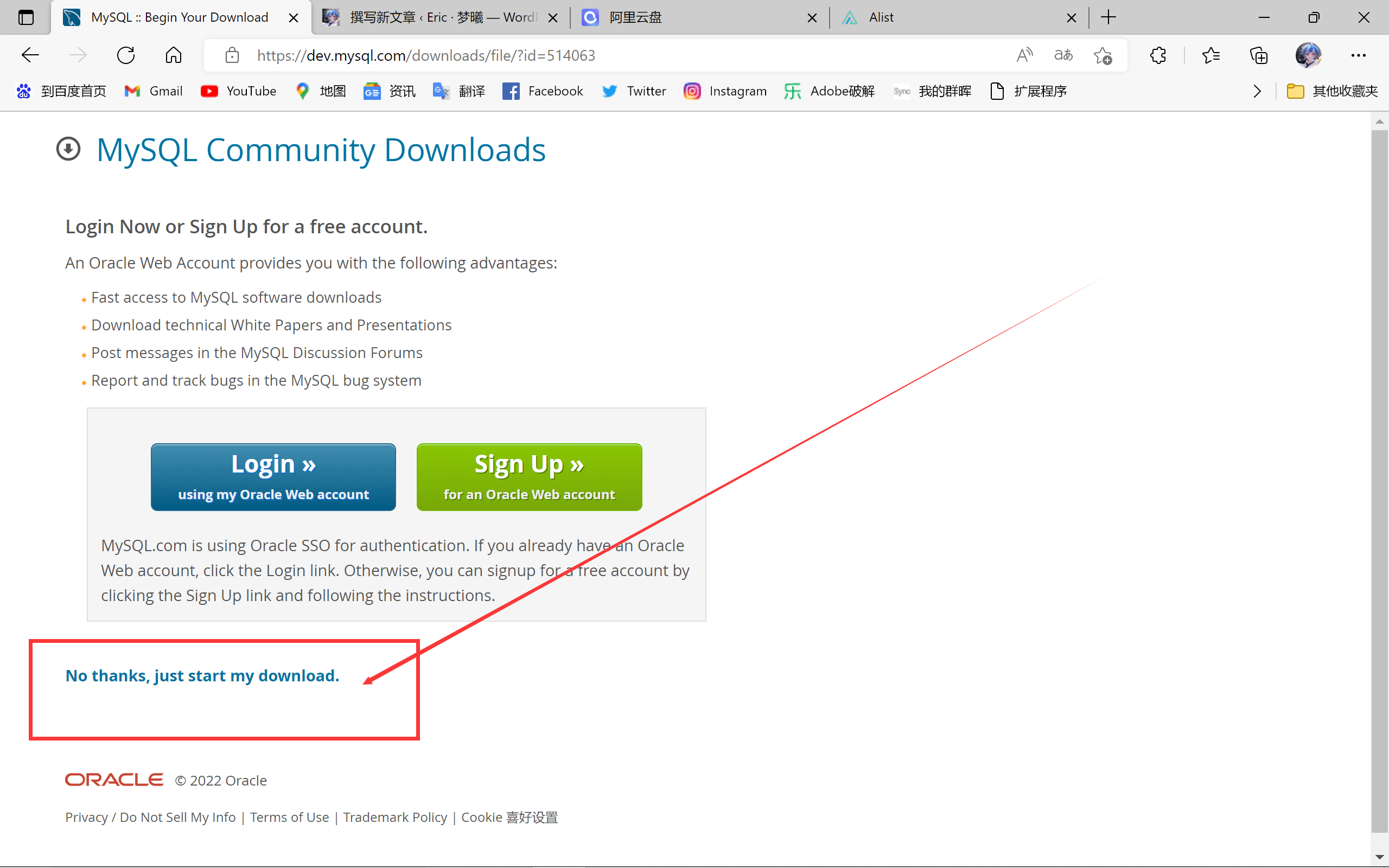
如果无法访问官网,此处有我自己的下载链接:点击直达
下载好后解压,然后复制到自己电脑的一般软件安装目录中。
安装MySQL
使用管理员权限打开cmd
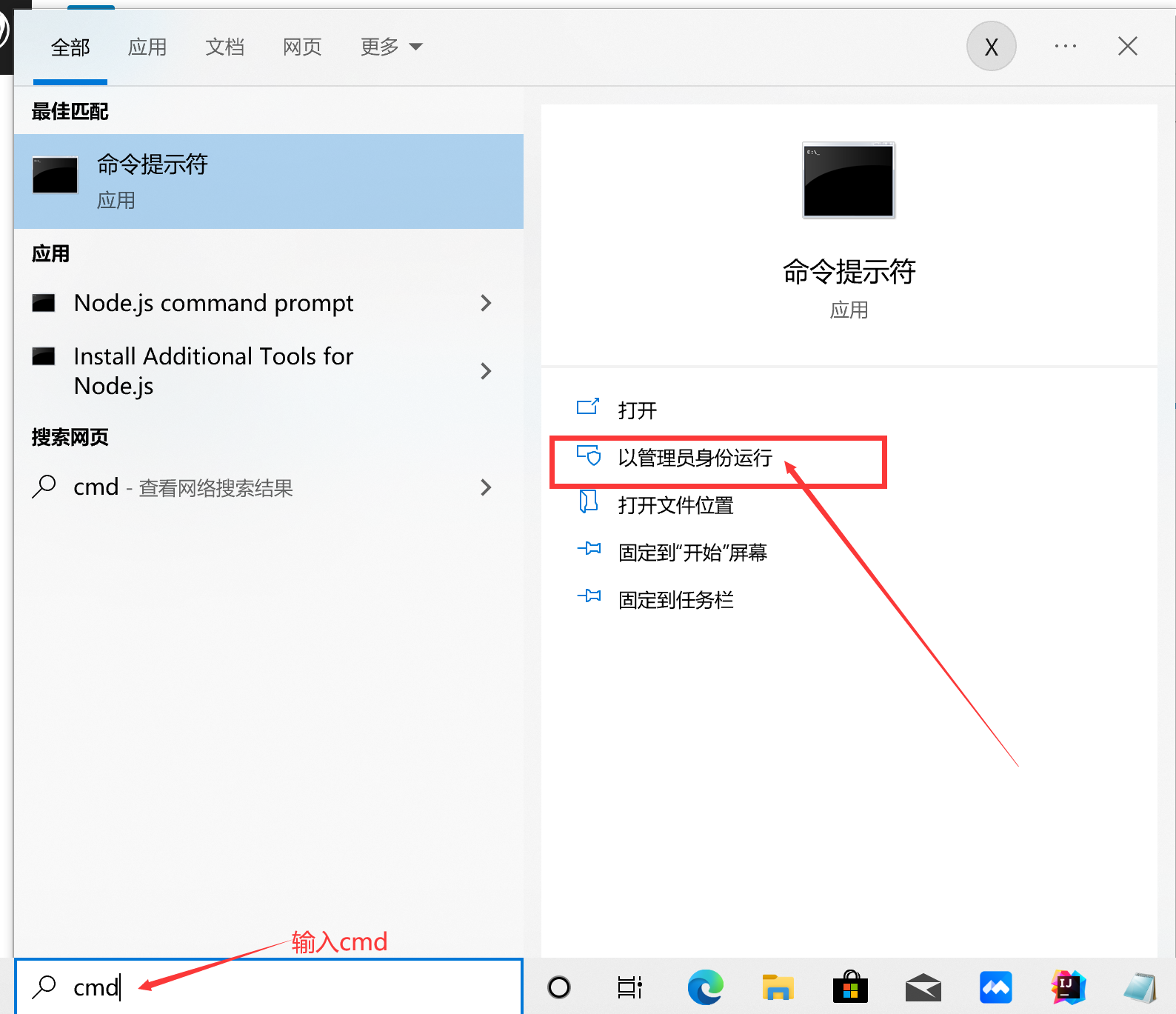
cd到刚刚存放MySQL的文件夹,然后执行mysqld --initialize --console:
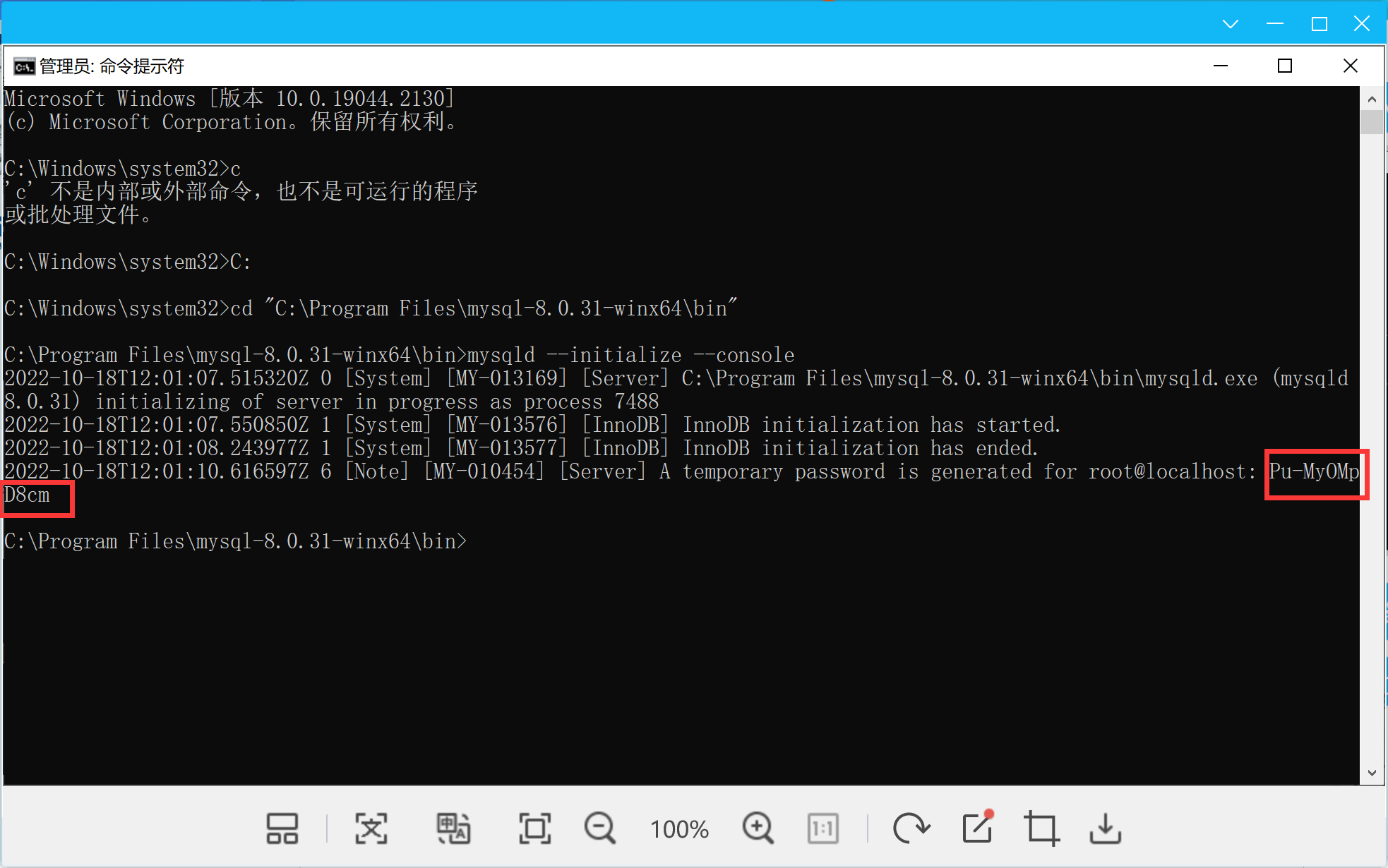
*注意:图中圈出的为MySQL的初始密码,一会登录要用到。如需关闭窗口建议提前临时复制保存。
*如果出现如下错误:
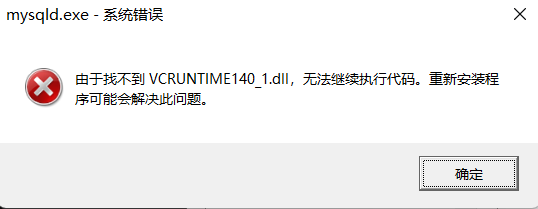
请下载C++。链接:点击直达
221104:Win11新版终端可能会报错,详情和解决方法如图:
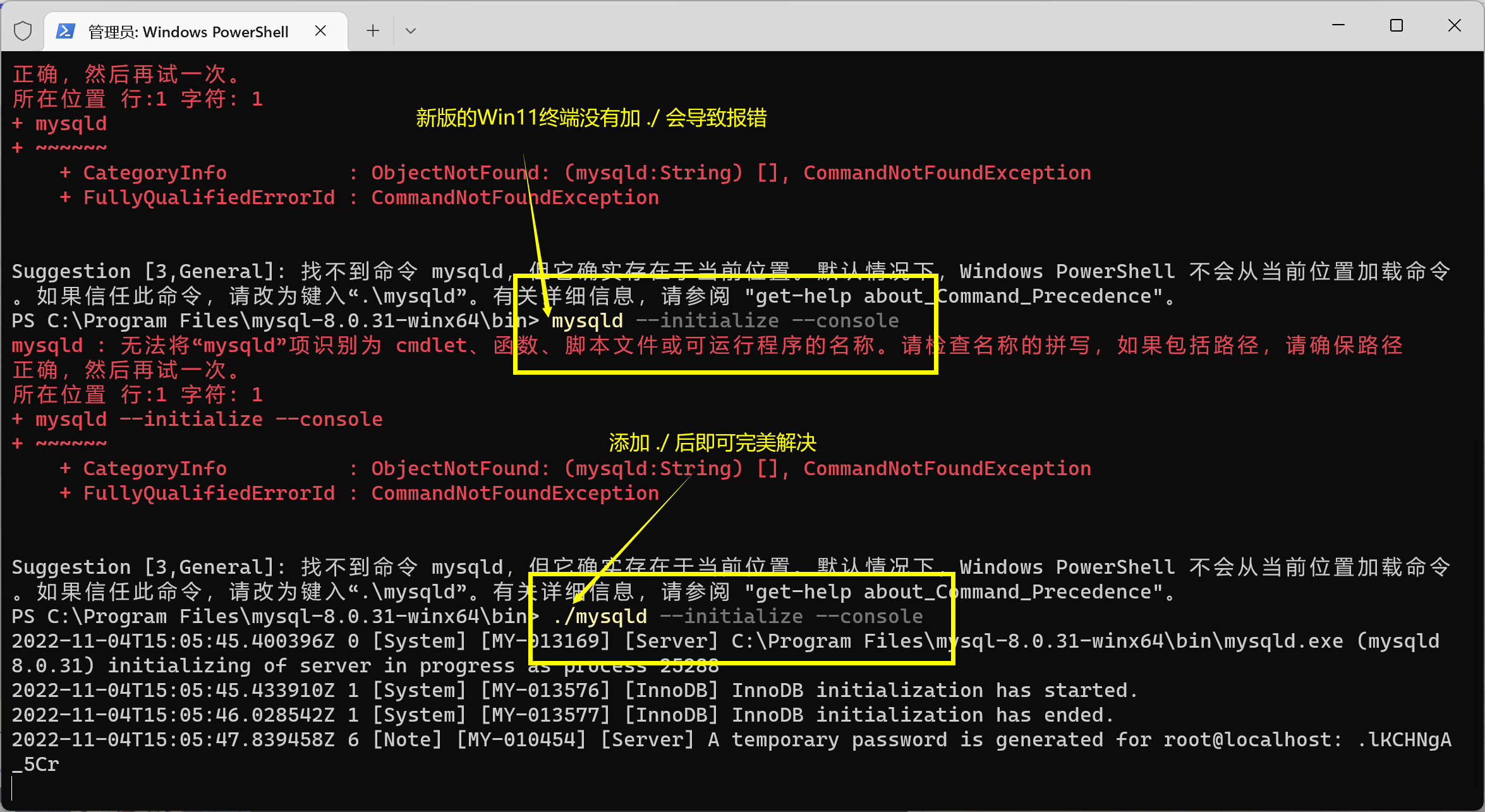
如果此处与上图报错相同,则后面执行的命令都需要在前面添加./,直到将目录添加进Path
然后执行mysqld -install:
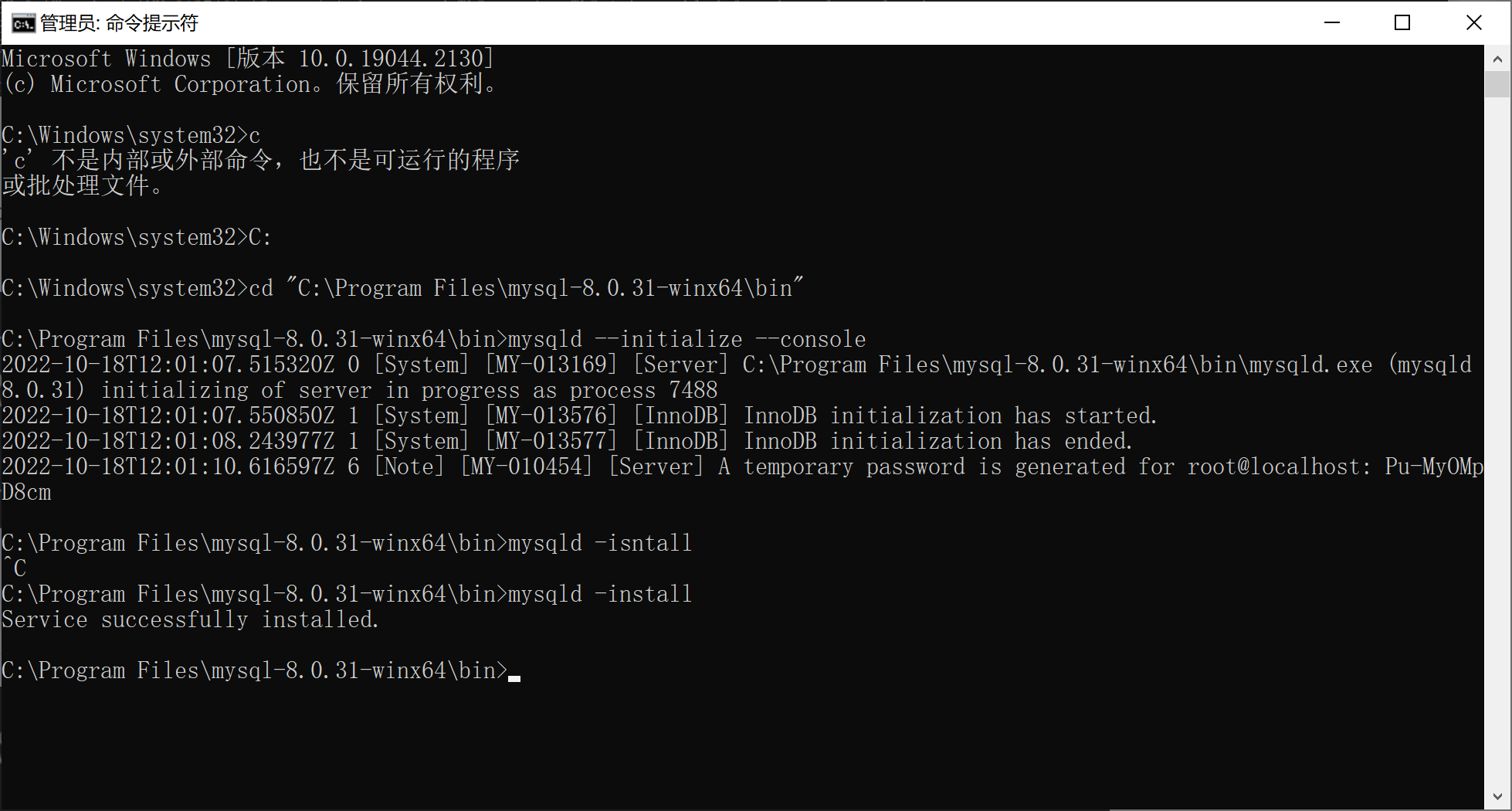
*注意:此处如果不是管理员权限打开的cmd可能无法安装!
安装好后执行net start mysql:
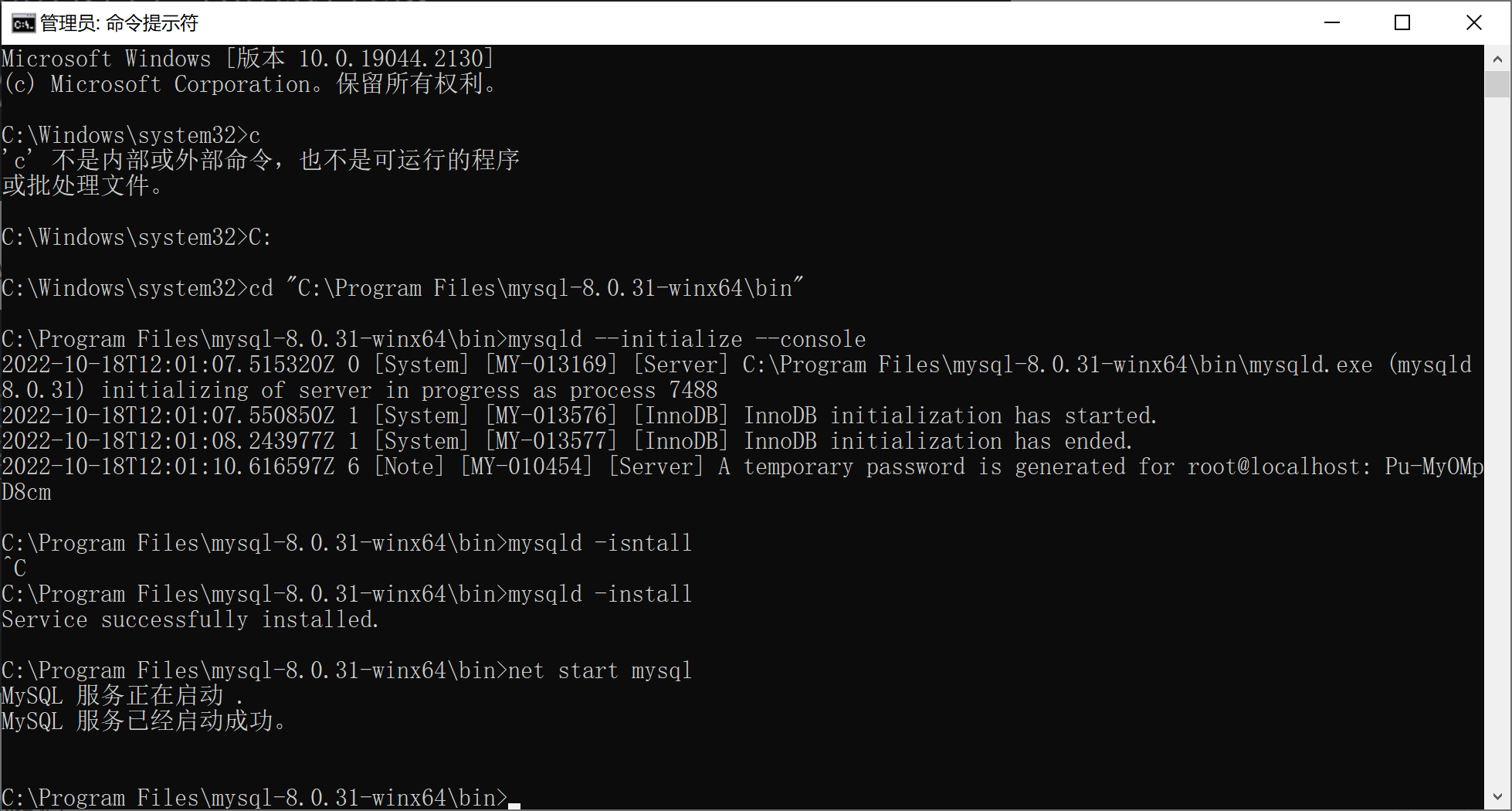
此时就已经安装并启动MySQL服务了。
我们需要将MySQL的bin目录加入到环境变量中。方法:
Win+I打开设置 - 系统 - 关于- 在右侧
相关设置中点击高级系统设置 - 环境变量 - 在系统变量中找到
Path,双击进入修改 - 点击新建,填入
MySQL文件夹的位置/bin(如例图)
- 依次确定保存
这样我们就可以在cmd中直接使用MySQL了。
修改MySQL初始密码
打开cmd,输入mysql -u root -p,密码为前面初始化时的默认密码:
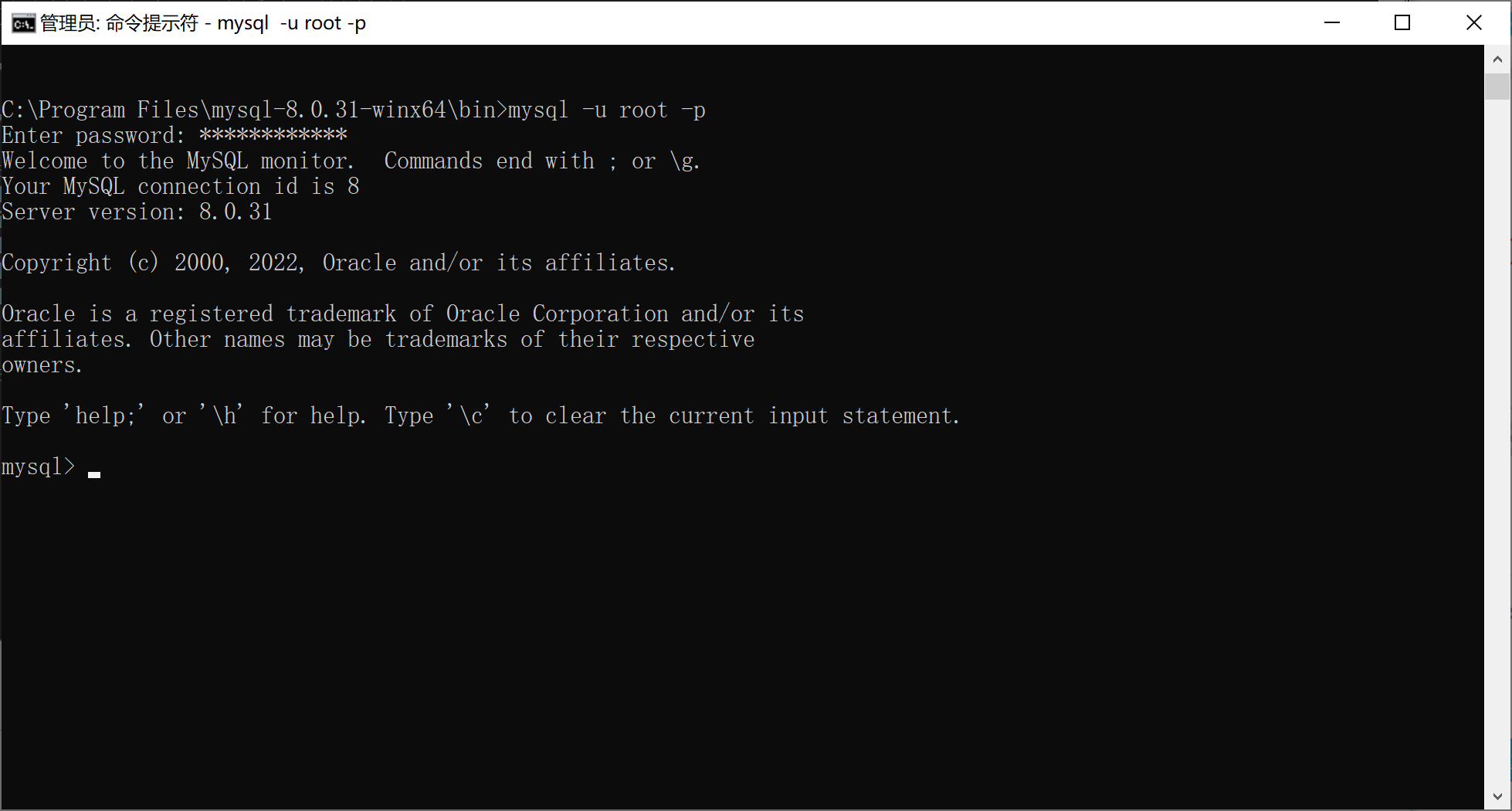
输入alter user 'root'@'localhost' identified by '想要设置的密码';即可完成对MySQL初始密码的修改:
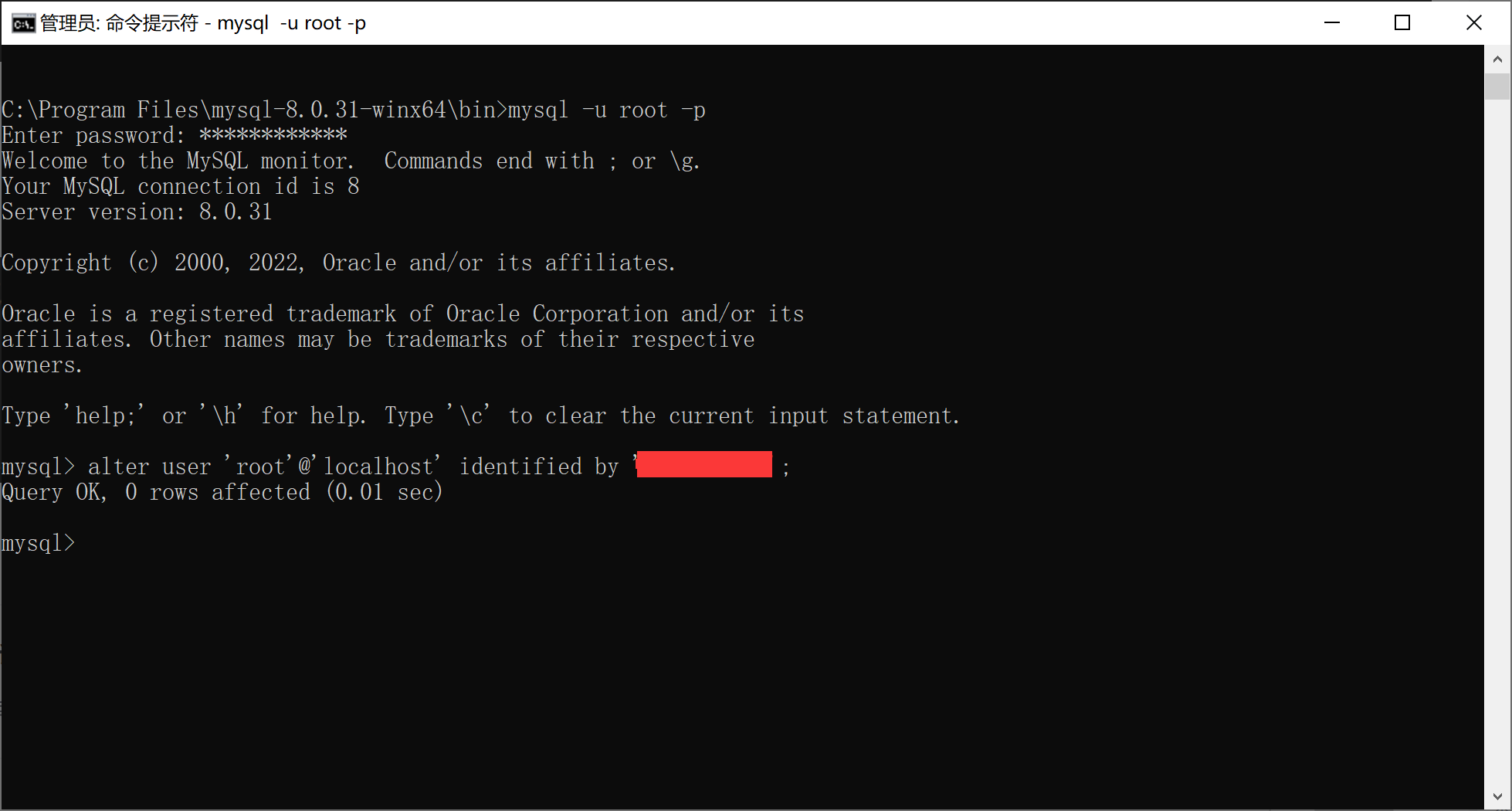
优缺点
此方法安装简单,无需繁杂配置,卸载时直接删除文件夹和Path中新增行即可(大概)。缺点:刚装好暂时还没遇到
声明:
本文采用
BY-NC-SA
协议进行授权,如无注明均为原创,转载请注明转自
Eric · 梦曦
本文地址: Windows MySQL安装教程(重制版)
本文地址: Windows MySQL安装教程(重制版)